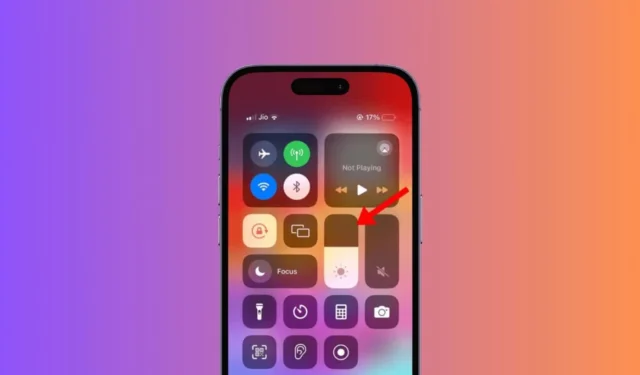
あなたの iPhone はあなたが思っているよりも賢いです。生産性を向上させるだけでなく、バッテリー寿命の節約にも役立つ特定の機能が備わっています。
iPhone の最も便利な機能の 1 つは、環境やバッテリー残量に基づいて画面の明るさを調整することです。 iPhone のディスプレイは自動的に暗くなり続けます。これは実際には機能ですが、多くのユーザーはこれを故障と誤解します。
iPhoneのディスプレイが暗くなり続ける?それを修正する6つの方法
とにかく、iPhone を積極的に使用するときにディスプレイが暗くならないようにするには、iPhone の設定でいくつかの変更を加える必要があります。
以下では、iPhoneのディスプレイが暗くなり続ける問題を修正するためのいくつかの作業方法を共有しました。始めましょう。
1. 自動明るさ機能を無効にする
さて、自動明るさは、iPhone のディスプレイが暗くなる問題の原因となる機能です。したがって、iPhone のディスプレイが自動的に暗くなることを望まない場合は、自動明るさ機能をオフにする必要があります。
1. まず、iPhone で設定アプリを起動します。

2. 設定アプリが開いたら、下にスクロールして[アクセシビリティ]をタップします。

3. [アクセシビリティ] 画面で、[表示とテキスト サイズ]をタップします。

4. 次の画面で、 [自動明るさ]のトグルをオフにします。

それでおしまい!今後、iPhone は明るさレベルを自動的に調整しなくなります。
2. 画面の明るさを手動で調整する
自動明るさ機能をオフにした後は、画面の明るさを手動で調整する必要があります。ここで設定する明るさレベルは、自動明るさを有効にするか明るさレベルを再度調整するまで永続的になります。

iPhone の画面の明るさを手動で調整するには、コントロールセンターを開きます。コントロール センターを開くには、右上隅から下にスワイプします。
コントロール センターで明るさのスライダーを見つけ、必要に応じて調整します。
3. アテンションアウェア機能をオフにする
iPhone がディスプレイを自動的に暗くするもう 1 つの理由は、注意を認識する機能です。したがって、iPhone の画面の明るさを暗くしたくない場合は、アテンションアウェア機能もオフにする必要があります。やるべきことは次のとおりです。
1. まず、iPhone で設定アプリを起動します。

2. 設定アプリが開いたら、「アクセシビリティ」をタップします。

3. アクセシビリティ画面で、Face ID とアテンションをタップします。

4. 次の画面で、 「注意喚起機能」のトグルをオフにします。
。

それでおしまい!これにより、iPhone のアテンション アウェア機能がオフになります。
4. True Tone 機能を無効にする
True Tone は、環境の照明条件に基づいてディスプレイの色と輝度を自動的に調整する機能です。
iPhone でディスプレイを自動的に調整したくない場合は、この機能もオフにする必要があります。
1. iPhone で設定アプリを起動します。

2. 設定アプリが開いたら、「ディスプレイと明るさ」をタップします。

3. [ディスプレイと明るさ] 画面で、 [True Tone]のトグルをオフにします。

それでおしまい!これは、iPhone の True Tone 機能をオフにして、iPhone のディスプレイが自動的に暗くなり続ける問題を解決する方法です。
5. 夜勤をオフにする
Night Shift は画面を暗くしませんが、暗くなるとディスプレイの色をカラースペクトルの暖かい方に自動的にシフトします。
この機能は夜の睡眠の質を高めるためのものですが、気に入らない場合はオフにすることもできます。
1. iPhone で設定アプリを起動します。

2. 設定アプリが開いたら、「ディスプレイと明るさ」をタップします。

3. 次に、Night Shiftをタップします。

4. 次の画面で、「スケジュール済み」の横にあるトグルをオフにします。

それでおしまい!これは、iPhone の Night Shift 機能をオフにする方法です。
6. 自動ロック機能を無効にする
iPhone が画面を自動的にロックするように設定されている場合は、画面がロックされる直前に画面が暗くなり、画面がロックされようとしていることを知らせます。
つまり、自動ロックは iPhone の画面を暗くするもう 1 つの機能です。自動ロック機能をオフにすることはお勧めしませんが、注意していただくための手順を共有します。
1. iPhone で設定アプリを起動します。

2. 設定アプリが開いたら、「ディスプレイと明るさ」をタップします。

3. [ディスプレイと明るさ] で、[自動ロック]をタップします。

4. [自動ロック] を[なし]に選択します。

それでおしまい! iPhoneの自動ロック機能をオフにする方法です。
したがって、これらはiPhoneのディスプレイが暗くなり続ける問題を解決するための最良の方法の一部です。このトピックに関してさらにサポートが必要な場合は、コメント欄でお知らせください。また、このガイドが役立つと思われた場合は、お友達と共有することを忘れないでください。





コメントを残す